Computer startet oder fährt beim Drucken herunter? 9 bewährte Möglichkeiten, das Problem zu beheben
Wenn Ihr Computer beim Drucken heruntergefahren wird, liegt höchstwahrscheinlich ein Problem mit dem Windows-Update vor. Die meisten Windows-Benutzer haben berichtet, dass sie auf eine „APC_INDEX_MISMATCH für Win32Kfull.sys“ nach einem kürzlichen Windows-Update (KB 4524147).
Probleme innerhalb des Druckers oder des Computers selbst können dieses Problem beim Herunterfahren verursachen. Wenn Sie versuchen, eine PDF-Datei, eine DOCX-Datei oder direkt aus dem Browser heraus zu drucken, kann Ihr Computer nach dem Ausführen eines Druckbefehls heruntergefahren werden.
Dieser Artikel hilft Ihnen, die Ursachen und Korrekturen zu finden, die angewendet werden müssen, wenn Ihr Computer beim Drucken heruntergefahren wird.
Wahrscheinliche Ursachen für das Problem
Bevor wir zum Abschnitt „Korrekturen“ wechseln, weisen wir auf einige Ursachen hin, warum Ihr Computer beim Drucken heruntergefahren wird:
- Hardware-Probleme
- Probleme mit Windows Update
- Veralteter Druckertreiber
- Veraltete Drucker-Firmware
Update: Computer heruntergefahren, wenn versucht zu drucken
Wenn Ihr Computer beim Druckversuch heruntergefahren wird, wirkt sich dies nicht nur auf den Druckprozess, sondern auf ganze Programme aus, die auf Ihrem PC ausgeführt werden. Daher sollten Sie das Problem schnell lösen. Sie müssen grundlegende Hardwareprüfungen durchführen und einige Softwarekorrekturen anwenden, was nicht so mühsam und zeitaufwendig ist.
Hier haben wir eine Liste von 9 Korrekturen zusammengestellt, die Ihnen helfen, den Fehler zu beheben. Lass uns direkt in sie einsteigen.
Anwenden einiger Hardwarekorrekturen
Das Herunterfahren des Computers beim Drucken von Problemen wird hauptsächlich durch Probleme bei Hardwareverbindungen verursacht. Bevor Sie zu den Software-Fixes wechseln, müssen Sie einige Hardware-Checks und Fixes durchführen. Wir haben einige von ihnen im Folgenden beschrieben:
Starten Sie den Drucker neu
Ein Neustart des Druckers ist das erste, was Sie tun können, wenn Sie mit diesem Problem konfrontiert sind. Wenn Fehler oder Störungen im Cache des Druckers das Problem verursacht haben, wird es durch einen Neustart behoben. Entfernen Sie zum Neustart das Druckerkabel vom Computer, das Netzkabel vom Netzteil, und schließen Sie es nach einigen Minuten an. Drücken Sie dann den Netzschalter an Ihrem Drucker, um ihn zu starten.
Entfernen Sie andere USB-Geräte

Möglicherweise sind andere Geräte als der Drucker an Ihren PC angeschlossen, die viel Strom vom USB-Anschluss verbrauchen. Eine unzureichende Stromversorgung des Druckers kann dazu führen, dass er nicht mehr reagiert und das Herunterfahren verursacht wird. Außerdem kann es zu einem Konflikt zwischen USB-Geräten und dem Drucker selbst kommen.
Erwägen Sie, andere USB-Geräte zu entfernen und nur Ihren Drucker anzuschließen. Versuchen Sie, ein Dokument zu drucken, und prüfen Sie, ob das Problem weiterhin besteht. Entfernen Sie in der Zwischenzeit auch alle USB-Geräte, die an Ihren Drucker angeschlossen sind.
Überprüfen Sie die USB-Anschlussverbindungen
Der Druckeranschluss ist normalerweise über ein serielles oder USB-Kabel mit dem Computer verbunden. Manchmal kann der Port fehlerhaft sein, und möglicherweise tritt ein Problem auf. Versuchen Sie, den Port zu ändern und das Dokument zu drucken. Wenn Sie den Drucker über einen USB-Erweiterungshub anschließen, entfernen Sie ihn. Schließen Sie es direkt an den Port des PCs an.
Versuchen Sie auch, ein neues Kabel zwischen Ihrem PC und dem Drucker zu verwenden. Normalerweise wird hierfür ein USB-A-zu-B-Kabel verwendet. Versuchen Sie, es zu ändern, und prüfen Sie, ob das Problem behoben ist.
Schließen Sie den Drucker direkt an die Steckdose an
Wenn der Drucker an USV, Überspannungsschutz oder eine Steckdosenleiste angeschlossen ist, verfügt er möglicherweise nicht über eine ausreichende Stromversorgung. Oder es kann zu Leistungsschwankungen kommen, die den Drucker zum Absturz bringen. Wenn der Drucker abstürzt, kann der Druckbefehl des Computers nicht ausgeführt werden und bewirkt, dass der Computer heruntergefahren wird. Schließen Sie daher das Netzkabel direkt an die Steckdose in Ihrer Wand an und prüfen Sie, ob es hilft, das Problem zu beheben.
Deinstallieren der optionalen Updates
Viele Benutzer berichteten, dass nach der Installation des Windows Update KB 4524147 und KB 5000802standen sie vor dem Problem, dass der Computer beim Drucken heruntergefahren wurde. Aber Microsoft hat bereits Patch-Updates wie KB 5001567 und KB 5001649 , um das Problem zu beheben. Wenn Sie diese Patch-Updates noch nicht installiert haben, können Sie die KB 4524147 Aktualisieren Sie von Ihrem Computer und beheben Sie das Problem. So deinstallieren Sie die Updates:
- Geben Sie im Windows-Suchfeld Folgendes ein: Schalttafel und öffne es.
- Navigieren Sie zu Programme > Programme und Funktionen.
- Klicken Sie im linken Bereich auf Installierte Updates anzeigen.

- Finden KB 4524147, klicken Sie mit der rechten Maustaste darauf und klicken Sie auf Deinstallieren.

- Wenn das Problem beim Herunterfahren des Computers nach einem kürzlich erfolgten Update aufgetreten ist, versuchen Sie außerdem, auch andere Updates zu deinstallieren.
Ebenso können Sie versuchen, das neueste Windows-Update zu installieren und zu sehen, ob es das Problem löst. Und so geht’s:
- Drücken Sie die Windows + I-Taste, um sie zu öffnen Einstellungen.
- Klicken Windows-Update im linken Bereich mit der TAB-REGISTERKARTE aus, und klicken Sie anschließend auf Nach Updates suchen im rechten Abschnitt.
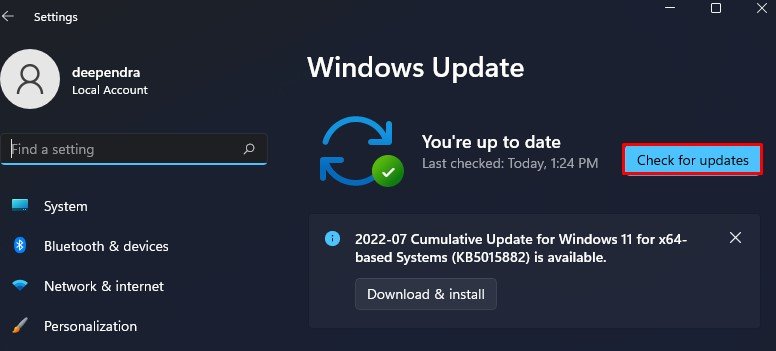
- Es wird nach Updates suchen und Ihnen zeigen, ob Updates verfügbar sind.
- Klicken Herunterladen & Installieren neben dem Update-Namen und installieren Sie sie.
Führen Sie einen Malware- und Viren-Scan durch
Malware und Viren können entweder aus dem Internet oder von externen USB-Geräten in Ihr System gelangen. Sie können die Druckdienste stören und dazu führen, dass der Computer heruntergefahren wird, sobald Sie den Druckbefehl geben. Sie können ein Antivirenprogramm eines Drittanbieters verwenden, um Ihren Computer auf Viren zu scannen. Sie können auch einen integrierten Malware-Scanner ausführen, um Malware zu scannen und zu entfernen. Führen Sie die folgenden Schritte aus:
- Art Viren- und Bedrohungsschutz im Windows-Suchfeld und öffnen Sie es.
- Klicken Schnellscan und lassen Sie den Scan laufen.

SFC- und DISM-Scan ausführen
SFC (System File Checker) und DISM (Deploy Image Servicing and Management) Tool repariert beschädigte Systemdateien und behebt auch Probleme mit dem Windows-Image. Wenn die für Druckdienste erforderlichen Systemdateien beschädigt sind, hilft das Ausführen dieser Befehle bei der Reparatur. Und so geht’s:
- Art Eingabeaufforderung im Windows-Suchfeld.
- Klicken Sie mit der rechten Maustaste über das obere Ergebnis, und wählen Sie Als Administrator ausführen.
- Art
SFC /scannowund drücken Sie die Eingabetaste. Überprüfen Sie nach Abschluss der Ausführung des SFC-Befehls, ob Ihr Computer beim Drucken immer noch heruntergefahren wird. Wenn dies nicht der Fall ist, müssen Sie den DISM-Befehl nicht ausführen. Andernfalls müssen Sie es ausführen.
- Art
Dism /Online /Cleanup-Image /RestoreHealthund drücken Sie die Eingabetaste, um das DISM-Tool auszuführen.
Ausführen der Druckerproblembehandlung
Windows bietet auch ein Problembehandlungstool zum Diagnostizieren und Beheben von Problemen mit dem Drucker. Versuchen Sie, es auszuführen, um festzustellen, ob Fehler im Drucker gefunden werden.
So können Sie die Problembehandlung ausführen:
- Klicken Sie auf Windows + S und geben Sie dann Folgendes ein Problembehandlung bei Einstellungen im Suchfeld.
- Öffnen Sie es, und klicken Sie dann auf Weitere Problembehandlungen im rechten Abschnitt.
- Klicken Sie auf die Schaltfläche Laufen Schaltfläche neben Drucker , um die Problembehandlung auszuführen.
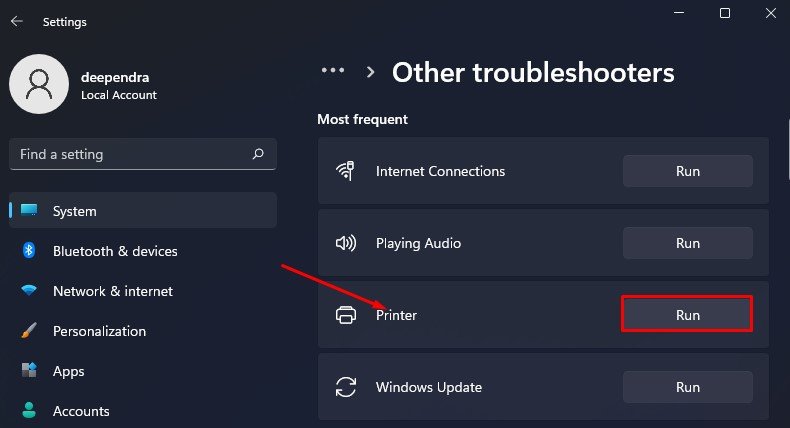
Überprüfen der Ereignisanzeige
Die Ereignisanzeige ist ein integriertes Verwaltungstool in Windows, das eine Zusammenfassung der Ereignisprotokolle erstellt. Es hilft Ihnen, Systemprobleme zu beheben, indem Sie sich die Protokolle ansehen. Sie können auch die Protokolle zuan den Drucker angeschlossen und das Problem herausgefunden. Und so geht’s:
- Geben Sie im Windows-Suchfeld Folgendes ein: Ereignisanzeige und öffnen Sie das angezeigte Top-Ergebnis.
- Im linken Bereich des Ereignisanzeige doppelklicken Sie auf das Symbol Windows-Protokolle -Ordner, und klicken Sie anschließend auf Anwendung darunter.
- Im rechten Abschnitt unter Aktionen , klicken Sie auf Protokoll löschen Option.

- Klicken Klar -Schaltfläche im Popup-Fenster.
- Versuchen Sie erneut, das Dokument zu drucken, bis Sie beim Drucken heruntergefahren werden.
- Nach einem Herunterfahren öffnen Ereignisanzeige wieder, und Sie werden ein Fehlerprotokoll erstellt.
- Klicken Sie auf das Fehlerprotokoll und dann auf Allgemein und Details im unteren Bereich. Dort sehen Sie Details zum Fehler.

Aktualisieren des Druckertreibers
Die Druckwarteschlangenanwendung kann nicht ordnungsgemäß funktionieren, wenn Ihr Computer über einen veralteten Gerätetreiber für Drucker verfügt. Oder, sagen wir, die Treiber sind beschädigt und können die Druckanforderung nicht verarbeiten. Es führt dazu, dass Ihr Computer abstürzt und heruntergefahren wird. Erwägen Sie daher, den Druckertreiber zu aktualisieren, und prüfen Sie, ob das Problem des Herunterfahrens behoben ist. Führen Sie die folgenden Schritte aus:
- Suchen Sie im Windows-Suchfeld nach Geräte-Manager, und öffnen Sie es.
- Finden Druckwarteschlangen Menü im Menü Geräte-Manager und doppelklicken Sie darauf, um das Menü zu erweitern.
- Klicken Sie mit der rechten Maustaste auf jedes Element darunter, und wählen Sie Treiber aktualisieren Option.

- Klicken Sie im nächsten Fenster auf Automatische Suche nach Treibern. Es wird Updates herunterladen und installieren, falls verfügbar.

- Wenn Sie einen Fahrer bei sich haben, fahren Sie fort mit Durchsuchen Sie meinen Computer nach Treibern Option.
Manchmal können Probleme im RAM auch dazu führen, dass Ihr Computer heruntergefahren wird, wenn der Druckbefehl ausgegeben wird. Versuchen Sie, ein Speicherdiagnosetool auszuführen, und prüfen Sie, ob Ihr RAM Probleme aufweist.
Aktualisieren der Firmware des Druckers
Das Aktualisieren der Firmware des Druckers ist der letzte Fehler, den Sie anwenden können, wenn beim Drucken das Problem beim Herunterfahren des Computers auftritt. Die Firmware des Druckers enthält Informationen zur Interaktion und Koordination mit dem PC.
Die Firmware kann aufgrund häufiger Stromausfälle oder unregelmäßiger Stromversorgung beschädigt werden. Es kann auch veraltet werden und das Problem beim Herunterfahren verursachen. Druckerhersteller veröffentlichen im Laufe der Zeit Firmware-Updates. Wenn Sie es auf die neueste Version aktualisieren, können Sie das Problem lösen.
Jeder Hersteller hat eine Druckerkonfigurationsanwendung, von der aus Sie die Firmware aktualisieren können. Konsultieren Sie die Website des Herstellers, um zu erfahren, wie Sie ein Firmware-Update durchführen können.
Bringen Sie den Drucker zum Reparaturzentrum
Wenn Sie jeden in diesem Artikel besprochenen Fix ausprobiert haben, sollten Sie sicherlich in der Lage sein, das Problem zu lösen. Wenn es Ihnen jedoch nicht geholfen hat, liegt möglicherweise ein Hardwareproblem in Ihrem Drucker selbst vor. Bitte bringen Sie es zum autorisierten Reparaturzentrum und lassen Sie es reparieren.




